vue cli3.0 引入eslint 结合vscode使用
它的目标是提供一个插件化的javascript代码检测工具。官网地址
最近一个项目里,最开始使用 cli3.0 搭建的时候没有默认选用 eslint ,导致现在有的人使用其他编辑器,就会出现格式错乱的情况。所以引入 eslint 做代码检测
第一步 (安装)
npm install eslint eslint-config-airbnb-base eslint-plugin-import eslint-plugin-vue --save-dev 引入关于 eslint 的一些依赖 当你的 package.json 里出现
"eslint": "^5.16.0", "eslint-config-airbnb-base": "^13.1.0", "eslint-plugin-import": "^2.17.3", "eslint-plugin-vue": "^5.2.2",
说明安装成功
第二步(检测)
在 package.json 文件的命令行 sctipts 里面添加
"lint": "eslint --ext .js,.vue src" 批量检测代码

Example:
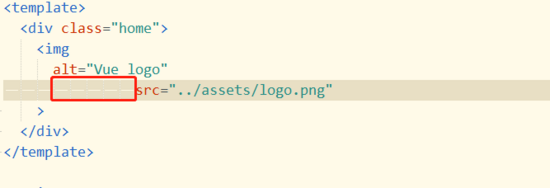
运行
npm run lint

面板会提示有xx个错误,而且会标明哪个文件。
而且会提示你是用 --fix 进行修复
第三部(修复)
上面的 "lint": "eslint --ext .js,.vue src" 修改为 eslint --ext .js,.vue src --fix
运行
npm run lint

这是就没有 errors 和 warning了
至此 eslint 已经引入,并且可以自动修复。但是 --fix 并不能完全修复代码,比如

就会提示 'vm'被定义但是未被使用
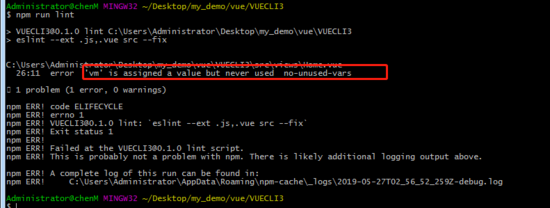
就需要手动删掉
配合 vscode 使用
目的: 使用vscode到达保存就自动fix的效果 。
1.安装
2.安装 eslint
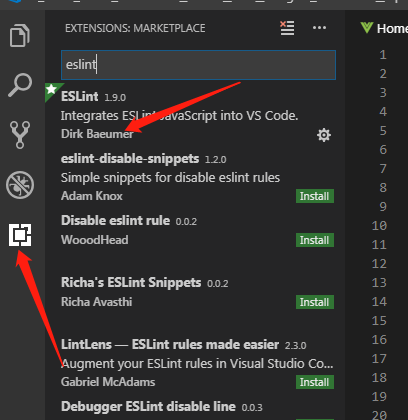
3.设置 eslint
打开 文件-》首选项-》设置,找到并打开 setting.json 添加如下配置
{
"eslint.enable": true, // 是否开启检测
"editor.tabSize": 2,
"eslint.autoFixOnSave": true,
"files.associations": {
"*.vue": "vue"
},
"eslint.options": {
"extensions": [
".js",
".vue"
]
},
"eslint.validate": [
"javascript",{
"language": "vue",
"autoFix": true
},
"html",
"vue"
],
}
4.安装 Vetur 插件
Vetur 能够在 vscode1 编辑器里面识别 .vue 文件并且对文件可以:
- 语法高亮
- 语法提示,补全功能
- 语法检测
5.配置完成
这个时候就会有提示
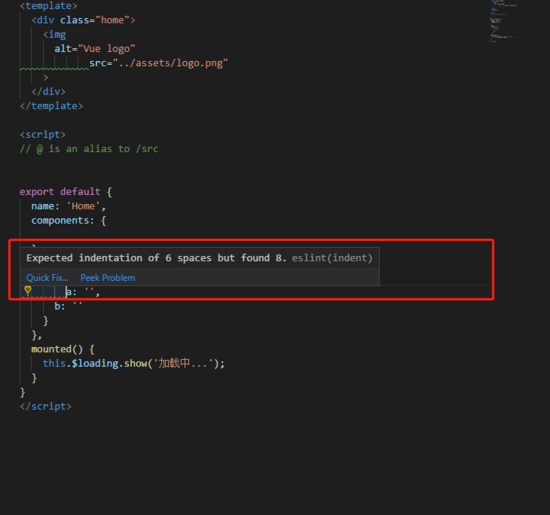
按 ctrl+s 就自动修复了
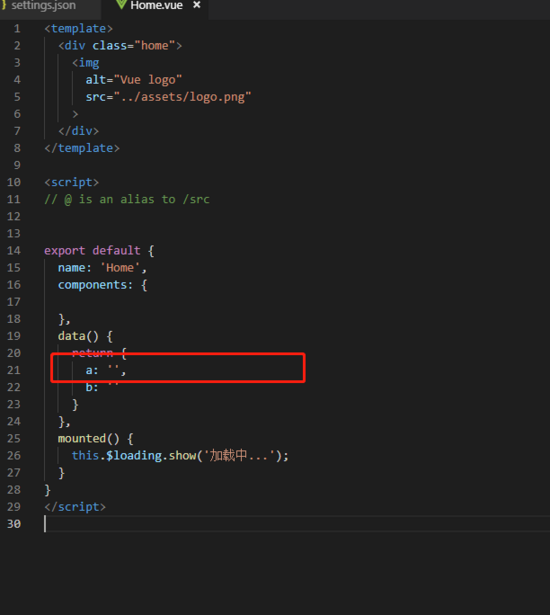
tips: 有时按一次 ctrl+s 修复不了,多按几次就好了,不过我一般写一段就 ctrl+s 一下,问题不大。
相关推荐
-
去掉vue 中的代码规范检测两种方法(Eslint验证)
我们在使用vue 脚手架时,为了规范团队的代码格式,会有一个代码规范检测,如果不符合规范就会报错,有时候我们不想按照他的规范去写.这时我们需要关闭.这里有两种方法. 1.在搭建vue脚手架时提示是否启用eslint检测的. Use ESLint to lint your code? 写 no; 2.如果项目已经生成,我们可以这样. 在项目中代开 bulid 文件夹下的 webpack.base.config.js 文件.将以下代码删掉或注销: { test: /\.(js|vue)$/, loa
-
vue项目关闭eslint校验
简介eslint eslint是一个JavaScript的校验插件,通常用来校验语法或代码的书写风格. 官方文档:https://eslint.org 这篇文章总结了eslint的规则:Eslint规则说明 关闭eslint校验 有了eslint的校验,可以来规范开发人员的代码,是挺好的.但是有些像缩进.空格.空白行之类的规范,在开发过程中一直报错,未免太过于苛刻了.所以,我还是会选择关闭eslint校验. 下面就介绍一下vue项目中如何关闭这个校验. 首先我们在创建一个vue项目的时候,会有一
-
vscode下vue项目中eslint的使用方法
前言 在vscode的vue项目中,关于代码检查和格式化,遇到各种各样的问题,比如: 不清楚安装的拓展的功能,导致安装了重复功能的拓展 右键格式化文档的时候,不是按eslint的规则来格式化,导致需要我再次手动调整 保存时不能自动修复代码 以下通过自己的实践,进行了相应配置,目前可以实现: 仅安装2个推荐的拓展 右键格式化文档按照eslint规则,不会产生错误 保存时自动修复代码 vscode 拓展安装 eslint 拓展 该拓展本身不带任何插件,当前项目要使用该拓展,需要安装相应的npm包(全
-
Vue-cli Eslint在vscode里代码自动格式化的方法
编辑器另外一个很重要的功能就是代码格式化了,VS Code默认提供常见文件的格式化,如.js,.html等. 添加对.vue文件的格式化支持 这里我们添加对 .vue 文件的格式化支持. 1. 安装 Vetur 插件 2. 在 VS Code 的设置中添加如下规则: { "vetur.format.defaultFormatter": { "html": "prettier", "css": "prettier&qu
-
在vscode里使用.vue代码模板的方法
1.设置.vue模板 打开编辑器,点击文件 -- 首选项 -- 用户代码片段,会弹出来一个输入框. 在输入框输入vue,回车,会打开一个vue.json文件. 在里面复制以下代码: { "Print to console": { "prefix": "vue", "body": [ "<template>", " <div class=\"container\"
-
在vscode中统一vue编码风格的方法
vetur 很多人知道,但在 vscode 下没办法格式化 .vue 里的 html, js 很是头疼,代码风格无法统一. 所以不少人直接拆分开,然后在 .vue 中引入,虽然方法很好,但这有违 .vue 单文件组件的初衷. 本文详细介绍 vscode 下使用 vetur + prettier + eslint 来统一 vue 编码风格. vetur 插件 vetur 经过多个版本迭代,算是目前 vscode 下最好用的 vue 插件了,甚至支持 ts, webpack alias 等特性. 但
-
VSCode使用之Vue工程配置eslint
首先确保VS Code 安装了 Vetur 和 Eslint 插件. 然后使用了vue-cli提供的简单webpack模板,这样创建的工程默认没有添加ESLint. vue init webpack-simple test-vscode 配置过程 全局安装最新的eslint npm i -g eslint@latest 运行 eslint --init 会安装以下依赖 eslint-config-standard@latest eslint-plugin-import@>=2.2.0 eslin
-
vue cli3.0 引入eslint 结合vscode使用
它的目标是提供一个插件化的javascript代码检测工具.官网地址 最近一个项目里,最开始使用 cli3.0 搭建的时候没有默认选用 eslint ,导致现在有的人使用其他编辑器,就会出现格式错乱的情况.所以引入 eslint 做代码检测 第一步 (安装) npm install eslint eslint-config-airbnb-base eslint-plugin-import eslint-plugin-vue --save-dev 引入关于 eslint 的一些依赖 当你的 pac
-
Vue CLI3.0中使用jQuery和Bootstrap的方法
Vue 中使用 jQuery 和 Bootstrap 不是特别符合 Vue 原生的写法,但是有时候又要用,所以放上我的引入设置,供大家参考. 在 Vue CLI2.0 中引入 jQuery 和 Bootstrap 需要设置很多配置项,网上有很多方法法,这里不重复写了.直接上 Vue CLI3.0 配置步骤. 第一步:安装 jQuery. Bootstrap.popper.js依赖. 其中popper.js 用于在 Bootstrap 中显示弹窗.提示.下拉菜单,所以需要引入. npm insta
-
vue cli3.0打包上线静态资源找不到路径的解决操作
项目中遇到打包之后静态资源路径找不到,报如下错误: 解决方法是: 在项目的根目录下创建vue.config,js文件,在里面配置静态资源的路径,publicPath是配置静态资源路径的属性,vue.config,js文件的代码如下: module.exports = { publicPath: './' } 补充知识:vue-cli3 npm run build 打包后静态资源的配置 vue.config.js的配置 vue.config.js配置如下: const path = require
-
Vue项目中引入ESLint校验代码避免代码错误
目录 1 ESLint 是什么 2 在 Vue 项目中引入 ESLint 2.1 引入 ESLint 2.2 ESLint 配置 2.3 执行 ESLint 代码检查 2.4 自动修复 ESLint 问题 3 配置 husky 和 PR 门禁 3.1 配置 husky 门禁 3.2 配置 PR 门禁 4 常见的 ESLint 问题及修复案例 4.1 案例1: 4.2 案例2: 4.3 案例3: 4.4 案例4: 5 感谢 1 ESLint 是什么 ESLint 是一个插件式的 JavaScrip
-
关于Vue 3.0引入百度地图不兼容的解决办法
目录 关于Vue 3.0引入百度地图 不兼容的解决办法 1. 问题:Vue 3.0引入百度地图 不兼容 2. 解决办法 3.vue页面 引入并执行 4.完成, 地图如下 关于Vue 3.0引入百度地图 不兼容的解决办法 1. 问题:Vue 3.0引入百度地图 不兼容 百度地图开发平台文档 封装的vue版本暂时还没有 到 vue 3.0 如果 用npm 引入并使用的话,会出现报错 at eval (bindEvent.js?4fab:8) at Array.forEach (<anonymous>
-
Vue cli3.0创建Vue项目的简单过程记录
创建Vue项目 在要创建项目的文件夹下面打开Powershell窗口 输入命令 vue create 项目名称 选择第二项 回车后 选择是否使用历史路由 no 回车 选择 Less 回车 选择第三个 回车 选择第一个 回车 选择第一个 回车 是否保存模板 选择no 完成啦 完成 总结 到此这篇关于Vue cli3.0创建Vue项目的文章就介绍到这了,更多相关Vue cli3.0创建Vue项目内容请搜索我们以前的文章或继续浏览下面的相关文章希望大家以后多多支持我们!
-
vue cli3.0结合echarts3.0与地图的使用方法示例
前言 echarts 提供了直观,交互丰富,可高度个性化定制的数据可视化图表.而vue更合适操纵数据. 最近一直忙着搬家,就没有更新博客,今天抽出空来写一篇关于vue和echarts的博客.下面是结合地图的一个小的echarts demo,我在使用npm的时候对比了echarts和vue-echarts两个依赖,最后决定使用echarts依赖包,因为它更接近原生,使用现实更小,如果对vue生命周期比较了解,那就更容易操作. 下面讲一下做出这样一个echarts图.话不多说了,来一起看看详细的介绍
-
vue cli4.0项目引入typescript的方法
现有的项目是采用vue cli4.0脚手架生成的,现在想要引入typescript. 1.执行安装命令 npm install --save-dev typescript npm install --save-dev @vue/cli-plugin-typescript 2.根目录下新建 tsconfig.json { "compilerOptions": { "target": "esnext", "module": &qu
-
Vue CLI3 开启gzip压缩文件的方式
gizp压缩是一种http请求优化方式,通过减少文件体积来提高加载速度.html.js.css文件甚至json数据都可以用它压缩,可以减小60%以上的体积. webpack在打包时可以借助 compression webpack plugin 实现gzip压缩,首先需要安装该插件: npm i -D compression-webpack-plugin 在vue cli3.0 生成的项目里,可在 vue.config.js 中按照如下方式进行配置: 压缩前后大小大致如下: 生成的压缩文件以.gz
-
在vue中使用eslint,配合vscode的操作
不管是多人合作还是个人项目,代码规范是很重要的.这样做不仅可以很大程度地避免基本语法错误,也保证了代码的可读性.这所谓工欲善其事,必先利其器,个人推荐 eslint+vscode 来写 vue,绝对有种飞一般的感觉. 每次保存,vscode就能标红不符合eslint规则的地方,同时还会做一些简单的自我修正.安装步骤如下: 首先安装eslint插件 安装并配置完成 ESLint 后,我们继续回到 VSCode 进行扩展设置,依次点击 文件 > 首选项 > 设置 打开 VSCode 配置文件,添加
随机推荐
- autoit 更改个人文件夹的小工具
- 批处理 用户是否存在判断
- Java多线程编程中synchronized关键字的基础用法讲解
- C# 键盘Enter键取代Tab键实现代码
- php使用strtotime和date函数判断日期是否有效代码分享
- php+mysql事务rollback&commit示例
- MySQL字符集 GBK、GB2312、UTF8区别 解决MYSQL中文乱码问题
- PHP,ASP.JAVA,JAVA代码格式化工具整理
- 在Node.js应用中使用Redis的方法简介
- js实现table添加行tr、删除行tr、清空行tr的简单实例
- php实现读取手机客户端浏览器的类
- jQuery animate(滑块滑动效果代码)
- 使用jquery插件实现图片延迟加载技术详细说明
- 在IIS6上开启https服务方法分享
- C#调用Java类的实现方法
- Linux(Ubuntu) adb 无法识别的问题解决方法
- vue的安装及element组件的安装方法
- 详解小程序毫秒级倒计时(适用于拼团秒杀功能)
- 亲自动手实现vue日历控件
- Mysql悲观锁和乐观锁的使用示例

